A lo largo de los años, Apple ha introducido muchas opciones de personalización para las fotos. Además de cambiar la ubicación de tus fotos, por ejemplo, también puedes ajustar la hora y la fecha.
Lectura relacionada:
- Cómo ajustar la ubicación de una imagen en tu iPhone
- Una guía completa para editar fotos en tu iPhone
- Cómo compartir fotos de iCloud en iPhone y iPad
- Cómo cambiar el nombre de las fotos en tu iPhone
- iPhone: Cómo poner dos fotos juntas usando accesos directos
Si la hora y la fecha son incorrectas en las fotos de su iPhone y desea ajustarlas, está en el lugar correcto. Este artículo le mostrará cómo hacer precisamente eso.
Cómo cambiar la hora y la fecha de las imágenes individuales de iPhone

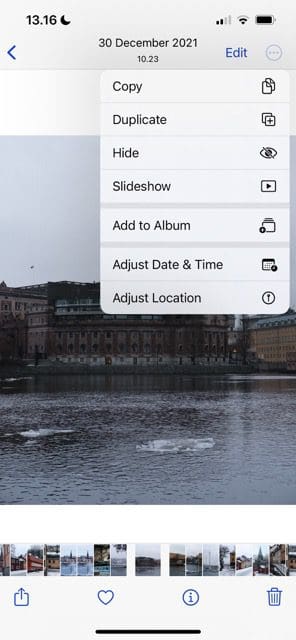
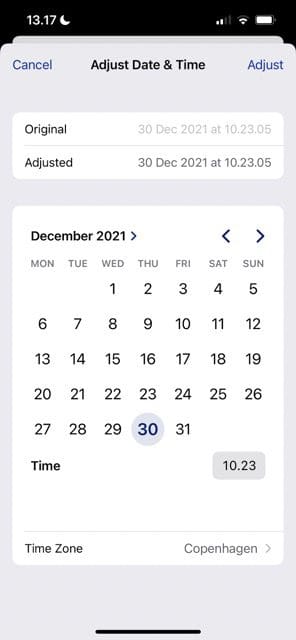
Cambiar la hora y la fecha de una sola foto en tu iPhone es simple; las instrucciones a continuación le ayudarán a hacerlo.
- Elija la imagen para la que desea ajustar la hora y la fecha.
- Selecciona el círculo con tres puntos horizontales en la esquina superior derecha.
- Cuando aparezca el menú desplegable, haga clic en Ajustar fecha y hora.
- Cambia la hora y la fecha antes de pulsar Ajustar. Puede modificar la fecha seleccionando otra en el calendario y tocando el botón junto a Tiempo le permitirá arreglar ese aspecto en particular.
Cómo cambiar la hora y la fecha de varias fotos de iPhone a la vez
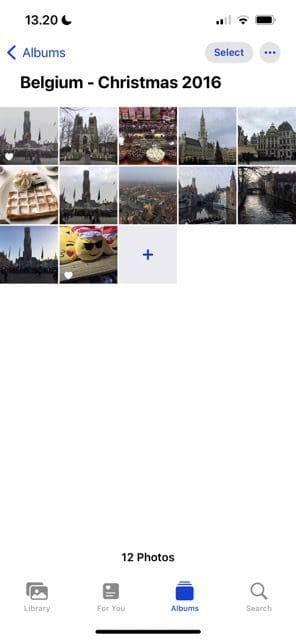
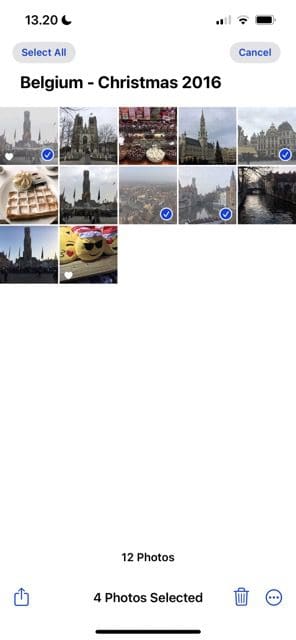
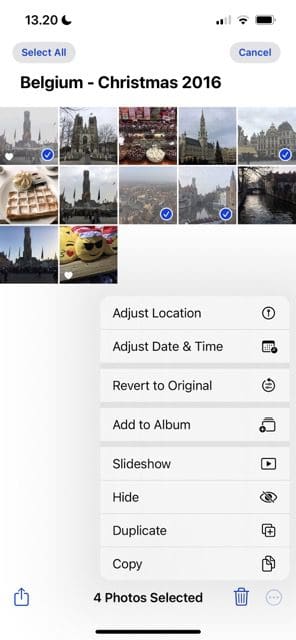
Si desea cambiar la hora y la fecha de más de una imagen a la vez, puede hacerlo sin demasiados problemas. Estos pasos te ayudarán a hacerlo.
- Elija las fotos para las que desea cambiar la hora y la fecha presionando Seleccionar en la parte superior derecha y marcando las imágenes.
- Ve a la círculo con tres puntos horizontales en la parte inferior derecha y haga clic en él.
- Cuando aparezca el menú, pulsa Ajustar fecha y hora.
- Cambia la fecha y la hora de tus fotos antes de seleccionar el Ajustar opción en la parte superior derecha.
Cambiar la hora y la fecha de las fotos de tu iPhone es fácil
No tener la hora y la fecha correctas en las imágenes de tu iPhone puede ser irritante, pero cambiar esto es bastante simple. Puede ajustar las imágenes que tomó en su dispositivo, y también es posible hacer lo mismo cuando ha importado fotos desde su cámara o computadora.
Puede cambiar la hora y la fecha tantas veces como desee en sus imágenes, y la edición por lotes es simple si necesita hacerlo.

Danny es un escritor independiente que ha estado usando productos Apple durante más de una década. Ha escrito para algunas de las publicaciones de tecnología más grandes de la web y anteriormente trabajó como redactor interno antes de trazar su propia ruta. Danny creció en el Reino Unido, pero ahora escribe sobre tecnología desde su base escandinava.